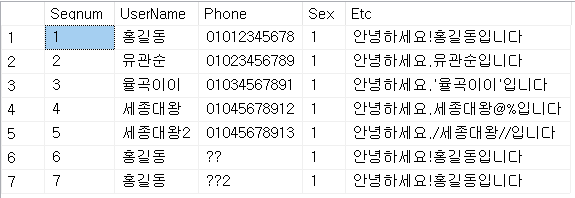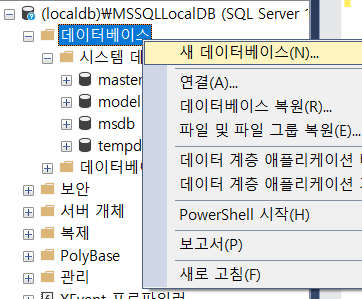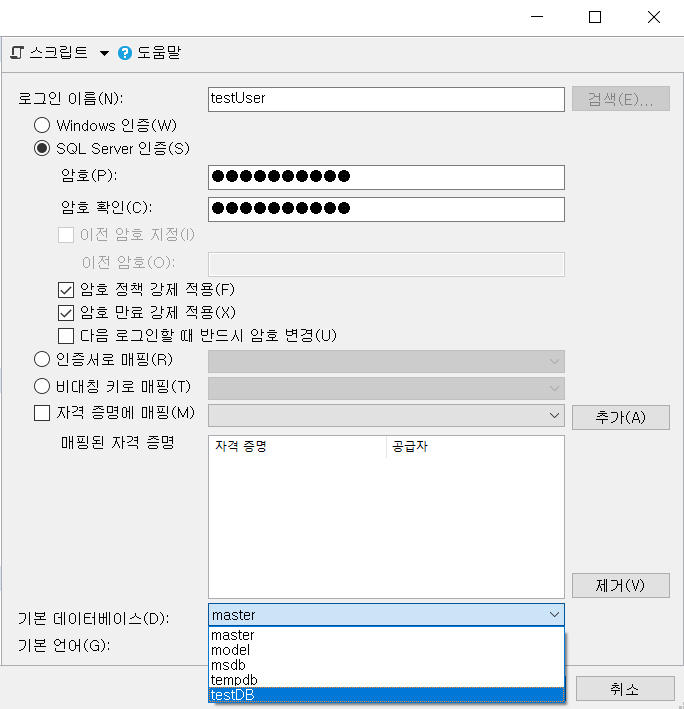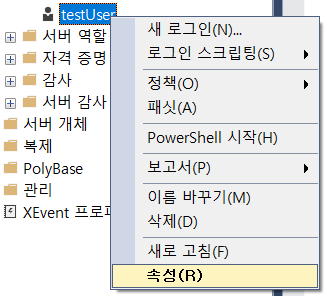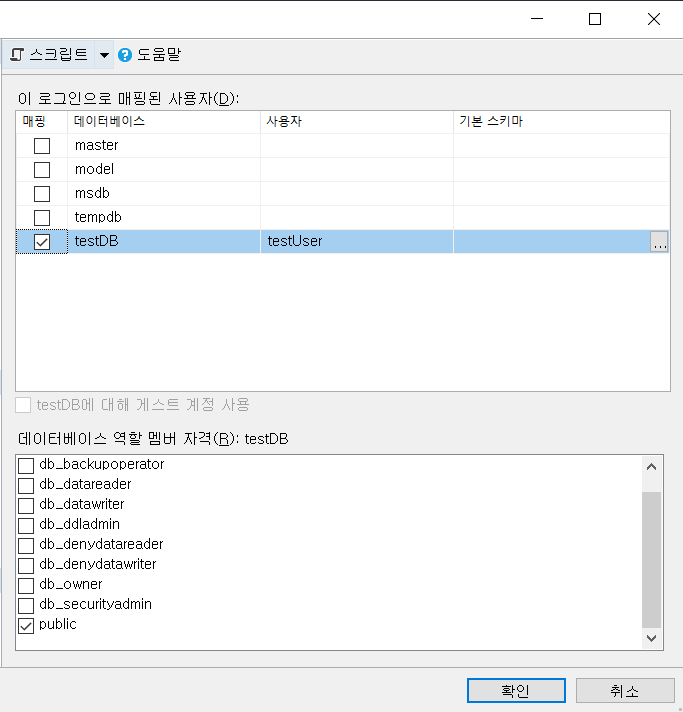SQL Server 원격 연결 허용 오류
IIS를 셋팅 후 처음 접속하게 됐을 때 SQL Server가 원격 연결을 허용하도록 구성되어 있는지 확인하십시오. 라고 오류가 뜬다. 그래서 셋팅을 설정해줘야하는데

아래의 경로를 찾아가
Sql Server Configuration Manager를 실행한다.

Sql Server 네트워크 구성에가서 TCP/IP 속성에 사용으로 변경해주고

IP주소 탭으로 이동하여 자신이 사용하고 있는 IP주소 (본인은 IP8에 있었음.)에 사용 활성을 '예'로 변경해준다.
맨 밑에 IPALL 에는 TCP 포트를 1433 (MS SQL 기본 포트)를 적어주고 적용을 눌러 닫는다.

오른쪽 마우스 버튼을 클릭하여 다시 시작을 하여 재 실행해주고
밑에 있는 SQL Server Browser도 실행이 안되어 있으면 실행해주자.

MS SQL로 로컬 접속을하여 속성에서 보안탭에 들어가 SQL Server 및 Windows 인증 모드(S) 로 선택해주면 된다.

마지막으로 방화벽에 들어가서

인바운드 규칙에서 새 인바운드 규칙을 만들어서 포트를 선택하고
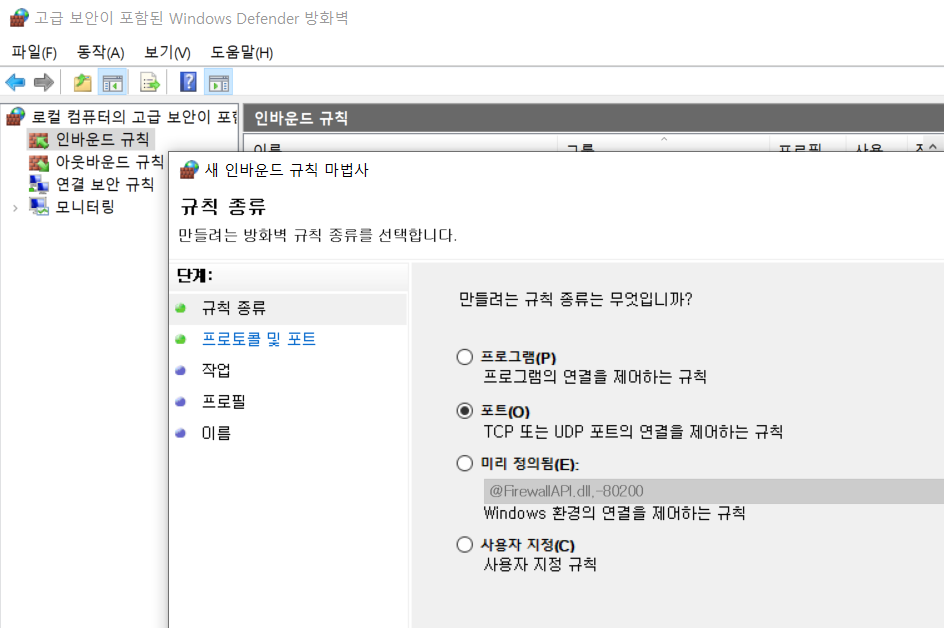
아까 전에 입력한 MS SQL 기본 포트인 1433을 입력하고
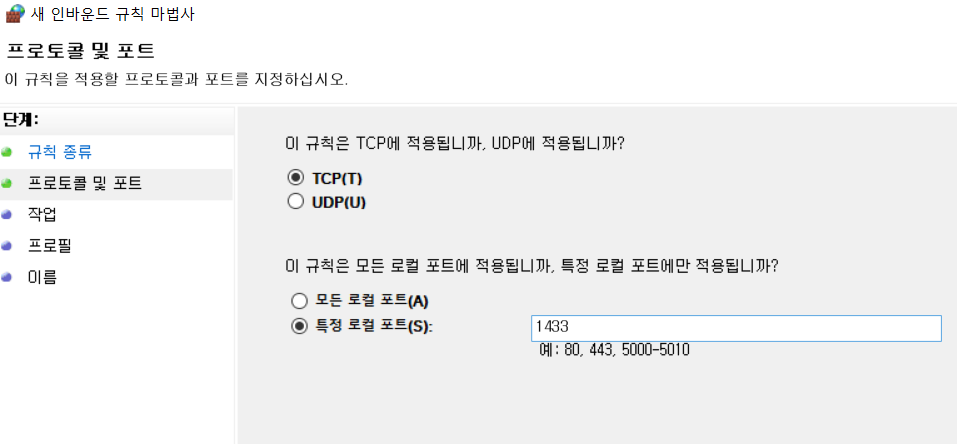
다음 다음다음~~~~

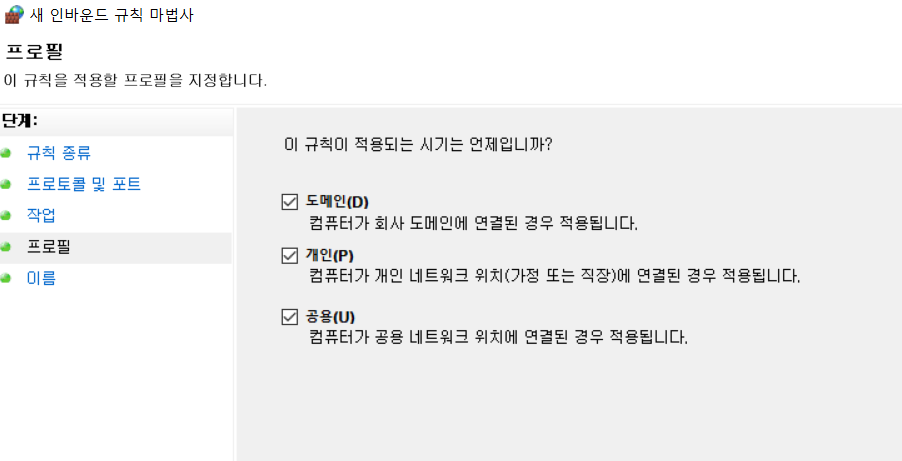
자기가 지정하고 싶은 이름으로 보기편하게 입력하면 끝이다.

자 이제 접속을 하면 될것이다!

나는 왜 안되나 했더니 핸드폰으로 테더링을 하여 고정 IP가 아닌 유동 IP라 접속이 안됐던 것이다...
OTL
핸드폰 테더링하여 로컬에서 IP주소로 SQL Server 접속가능하게 하시는 방법을 아시는분은 댓글로 남겨주시면 감사하겠습니다...
'IT > MS-SQL' 카테고리의 다른 글
| MS-SQL DB의 SP내용 검색하기 (sys.sql_modules) (0) | 2020.03.12 |
|---|---|
| MS-SQL 커서(Cursor) 사용하기 (행단위 검색) (0) | 2020.03.10 |
| MS-SQL 로컬 접속 후 DB와 User 생성 (0) | 2020.03.07 |